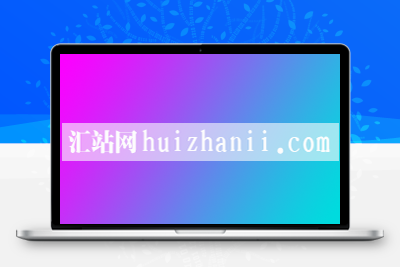首先要明白,wordpress中上传文件的限制是由 PHP 的环境配置决定的。因此,我们需要修改的是 php 的配置文件 php.ini
WordPress 修改上传限制-WordPress 极简博客
第一步找到 php.ini 的位置如果是阿里云云的虚拟主机,可以直接在控制台修改。在其他情况下,您需要找到 php.ini 文件的位置并修改它。因为 php 安装路径不同,实际路径是基于您自己的服务器。
(注意服务器上可能有多个 php 版本,请查找服务器当前使用的 php 版本对应的配置文件)
upload_max_filesize(最大上传文件大小)
post_max_size(POST 数据最大字节长度)
max_execution_time(最大执行时间,单位秒)
然后修改后面的值即可,例如
upload_max_filesize = 50M
post_max_size = 50M
max_execution_time = 300
(注意,如果启用了内存限制,请务必修改 memory_limit 的值,该值必须大于最大大小,也可以适当修改 max_input_time 的值。)
根据需要修改配置后,保存并重新启动服务器。
然后有两种情况:
如果是 WordPress 单站点(即不开启多站点支持),修改会立即生效。
如果是 WordPress 多站点,有一个地方可以修改。
进入站点网络仪表盘,点击设置-网络设置。
在上传设置中修改最大上传文件大小的值。
Wordpress 修改上传限制-WordPress 极简博客
修改后的值应该小于 php 配置文件中允许的最大文件大小。例如,服务器允许上传 50M 文件,但 WordPress 不需要这个大小。可以设置为 20480K,也就是这里的 20M。当然,也可以根据实际需要设置成同样的尺寸。
WordPress 修改上传限制-WordPress 极简博客
然后,到目前为止,整个修改过程结束了。点击 WordPress 的多媒体,点击上传按钮看一下,发现最大上传文件大小变了,就大功告成了。
本文章已结束,如转载请注明:汇站网 » wordpress 修改上传限制


 微信扫一扫
微信扫一扫 支付宝扫一扫
支付宝扫一扫